In meiner Sammlung von Originaldisketten befinden sich auch einige GEOS 2.0-Pakete (GEOS 64, GEOS 128, GEOS 2.0r für GeoRAM). Ein GEOS 2.0 Diskettensatz besteht aus vier doppelseitig bespielten Disketten, wobei die System- und die Sicherungssystemdiskette mit einem Kopierschutz versehen sind, so dass ein herkömmliches d64-Disk-Image nicht bootfähig ist (z.B. in einem Emulator oder von einem sd2iec).
Nun kann man sich zwar GEOS heutzutage ganz legal hier herunterladen, aber wenn ich schon die Originaldisketten habe, dann will ich diese natürlich auch als Disk-Image archivieren, und zwar so, dass sie auch in einem Emulator funktionieren bzw. sich auf Disketten zurückspielen lassen, die auf echter Commodore-Hardware ebenfalls wieder lauffähig sind. Es gibt sicher zahlreiche Wege das zu bewerkstelligen. Ich zeige hier den Weg auf der bei mir funktioniert hat. Folgende Schritte müssen dazu durchgeführt werden:
- GEOS Disketten in d64-Disk-Images umwandeln
- d64-Disk-Images in g64-Disk-Images konvertieren
- Kopierschutz auf g64-Disk-Images wieder aufbringen
- GEOS im Emulator booten und Systemeinrichtung durchführen
GEOS Disketten in d64-Disk-Images umwandeln
Die GEOS Disketten können wie jede andere Diskette in d64-Disk-Images umgewandelt werden. Das kann beispielsweise per Kabellösung geschehen, oder mit moderner, Commodore-kompatibler Hardware. Meine GEOS Originaldisketten habe ich wie hier ausführlich beschrieben in d64-Disk-Images umgewandelt.
Nach der Umwandlung der GEOS 64 und GEOS 128 Diskettensätze liegen nun folgende Dateien vor:
GEOS 64 – System.d64
GEOS 64 – Applikationen.d64
GEOS 64 – Sicherungssystem.d64
GEOS 64 – Write Utilities.d64
GEOS 64 – geoSpell deutsch.d64
GEOS 64 – geoSpell englisch.d64
GEOS 64 – Treiber.d64
GEOS 64 – Weitere Treiber.d64GEOS 128 – System.d64
GEOS 128 – Applikationen.d64
GEOS 128 – Sicherungssystem.d64
GEOS 128 – Write Utilities.d64
GEOS 128 – geoSpell deutsch.d64
GEOS 128 – geoSpell englisch.d64
GEOS 128 – Treiber.d64
GEOS 128 – Weitere Treiber.d64
d64-Disk-Images in g64-Disk-Images konvertieren
Ein d64-Disk-Image enthält nur die eigentlichen “Nutzdaten” einer Commodore-Diskette, nicht jedoch die zusätzlichen Organisationsdaten, die von den Commodore-Diskettenlaufwerken benötigt werden. Viele Kopierschutzverfahren nutzen gezielte Manipulationen dieser Organisationsdaten, da diese von einfachen Kopierprogrammen nicht mitkopiert werden. Das trifft auch auf den GEOS-Kopierschutz zu. Um diesem Umstand gerecht zu werden wurde das g64-Disk-Image Format entworfen.
Von einem GEOS 2.0 Diskettensatz sind nur die Seiten “System” und “Sicherungssystem” mit einem Kopierschutz versehen. Die d64-Disk-Images dieser Seiten müssen nun also in g64-DIsk-Images konvertiert werden. Die Konvertierung geht am einfachsten mit der Software 64Copy. Bei 64Copy handelt es sich um ein 16-Bit DOS-Programm, welches nicht unter 64-Bit-Windows lauffähig ist. Um es ausführen zu können ist also ein echtes DOS, ein 32-Bit-Windows oder DOSBox notwendig.
Zunächst kopiert man die d64-Disk-Images in das 64Copy-Verzeichnis und startet dann 64Copy.exe. Für jedes zu konvertierende d64-Disk-Image sind nun in 64Copy folgende Schritte notwendig:
- d64-DIsk-Image markieren
- F11 drücken (“Convert…”)
- Im Dialog “Convert D64 File” die Option “1-G64 GCR disk image” wählen
- Enter drücken um die Konvertierung durchzuführen
Kopierschutz auf g64-Disk-Images wieder aufbringen
Wir haben nun folgende g64-Disk-Images vorliegen:
GEOS 64 – System.g64
GEOS 64 – Sicherungssystem.g64
GEOS 128 – System.g64
GEOS 128 – Sicherungssystem.g64
Diese können nun mit dem Programm “GEOSKONVERT 64” bzw. “GEOSKONVERT 128” von der Diskette zum 64’er Sonderheft Nr. 96 bearbeitet werden. GEOSKONVERT bringt zum einen den Diskettenkopierschutz wieder auf und initialisiert die Disketten so, dass sie sich beim Booten wie nagelneue GEOS-Systemdisketten verhalten. Leider sind sowohl “GEOSKONVERT 64” als auch “GEOSKONVERT 128” auf der 64’er Archiv-CD beschädigt, ein Image bei dem die beiden Programme intakt sind kann hier heruntergeladen werden.
Die Unterstützung für g64-Disk-Image im aktuelllen VICE Emulator (Version 2.4) ist derzeit nicht ausgereift genug, so dass GEOSKONVERT damit leider nicht funktioniert. Auf der Website zum KryoFlux USB-Diskettenlaufwerkscontroller findet man jedoch eine verbesserte Version (WinVICE-2.4a-SPS.zip) mit der GEOSKONVERT fehlerfrei ausführbar ist.
Das Wiederaufbringen des GEOS-Kopierschutzes mit GEOSKONVERT ist denkbar einfach:
- VICE 2.4a SPS starten (x64.exe für Commodore 64-Emulation, x128.exe für Commodore 128-Emulation)
- GEOSKONVERT 64 bzw. GEOSKONVERT 128 vom Image sh96a.d64 laden und starten
- Den Anweisungen von GEOSKONVERT folgen
GEOSKONVERT benötigt gut 10 Minuten um die Images “System” und “Sicherungssystem” zu bearbeiten. Abschließend wird GEOS gebootet.
GEOS im Emulator booten und Systemeinrichtung durchführen
Jedes GEOS System erhält bei der Ersteinrichtung eine pseudo-eindeutige Seriennummer. Einige GEOS-Anwendungsprogramme (wie z.B. GeoWrite) werden beim ersten Anwendungsstart mit dieser Seriennummer markiert, so dass diese nur mit der GEOS-Betriebssystem-Installation genutzt werden können, unter der sie erstmalig gestartet wurden.
Beim Booten der mit GEOSKONVERT (re-)initialisierten Systemdisketten wird diese Ersteinrichtung durchgeführt. Dabei fragt GEOS; ob man bereits über ein Anwendungsprogramm verfügt, das bereits verwendet wurde. Beantwortet man diese Frage mit JA, so verlangt GEOS nach der Anwendungsdiskette um die bereits früher eingesetzte Seriennummer auszulesen. Sind die konvertierten Originaldisketten bereits früher am Commodore eingesetzt worden, muss die Frage also mit JA beantwortet werden. Als Anwendungsdiskette ist dann das Image “Applikationen” einzulegen. Die Durchführung der Konvertierung mit GEOSKONVERT sowie die Ersteinrichtung von GEOS gibt’s hier als Video. Einen ausführlichen Einsteiger-Workshop zu GEOS gibt es bei neef-online.de.


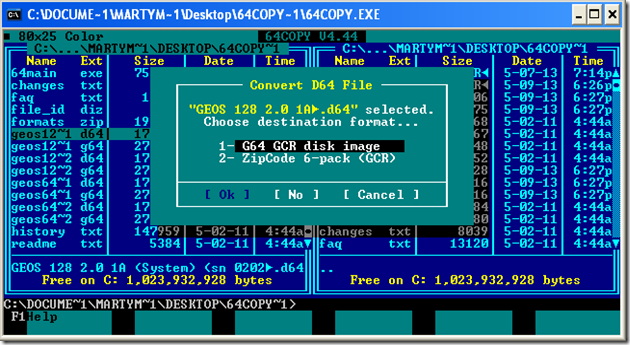
Der Schritt „D64-DISK-IMAGES IN G64-DISK-IMAGES KONVERTIEREN“ kann auch mittels nibconv.exe aus den NibTools (https://c64preservation.com/dp.php?pg=nibtools) durchgeführt werden:
usage: nibconv [options].ext1 .ext2
supported file extensions for ext1:
NIB, NB2, D64, G64
supported file extensions for ext2:
D64, G64
options:
-a[x]: Force alternative track alignments (advanced users only)
-p[x]: Custom protection handlers (advanced users only)
-f[n]: Enable level ’n‘ aggressive bad GCR simulation
-G[n]: Alternate gap match length
-C[n]: Simulate ’n‘ RPM track capacity
-T[n]: Track skew simulation (in ms, max 200ms)
-g: Enable gap reduction
-0: Enable bad GCR run reduction
-r: Disable automatic sync reduction
-f: Disable automatic bad GCR simulation
-v: Verbose (output more detailed info)
VICE 2.4a SPS ist nicht mehr zwingend notwendig. Das Verfahren wurde erfolgreich auch mit Version GTK3VICE-3.6.1-win64 (https://vice-emu.sourceforge.io/index.html#download) von Januar 2022 getestet.